w7怎么取消自动休眠|w7关闭自动休眠的方法
时间:2017-01-18 来源:互联网 浏览量:
w7怎么取消自动休眠?电脑休眠状态是一种十分省电,它将内存中的数据保存于硬盘中,使CPU也停止工作,可有的时候长时间看电影,电脑也会进入休眠模式,让人很无奈,今天我就介绍如何设置让电脑不自动休眠。
w7关闭自动休眠的方法:
1、点击开始,打开控制面板;
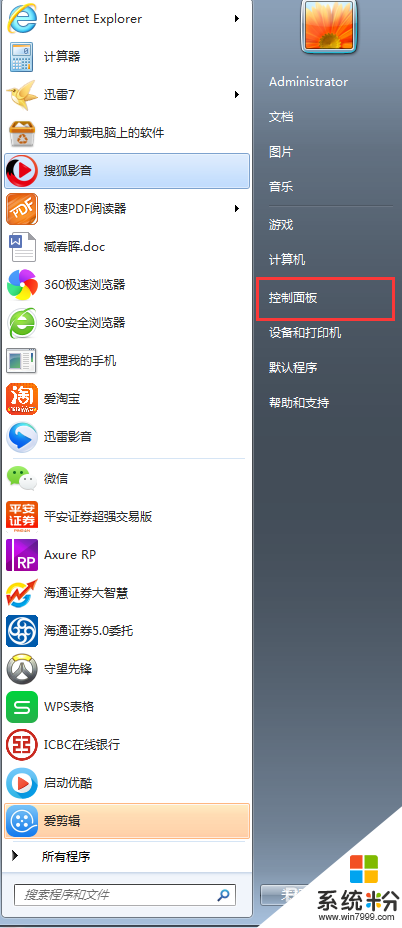
2、在控制面板中,点击“电源选项”;
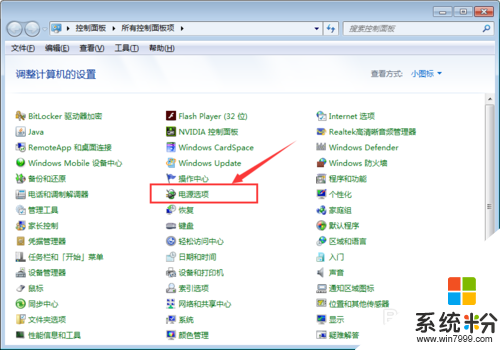
3、在选择电源计划,系统默认的是平衡计划,点击右边的更改计划设置选项;
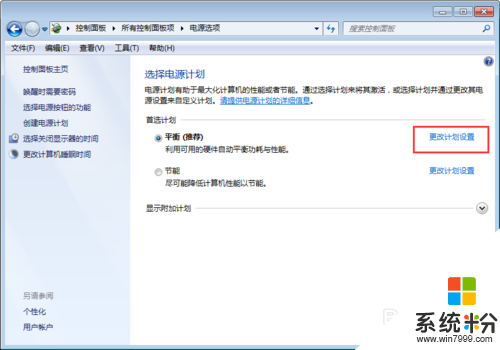
4、然后点击下面的更改高级电源设置选项,进行休眠设置;
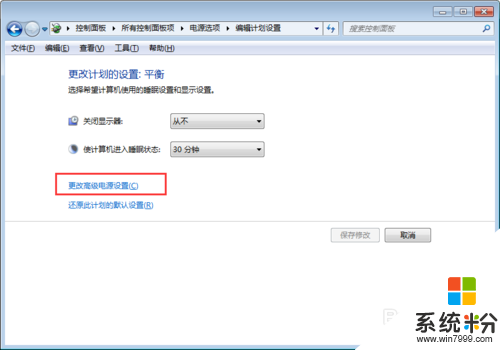
5、电源计划的高级设置中,有一个睡眠的选项,然后点击“在此时间后休眠”;
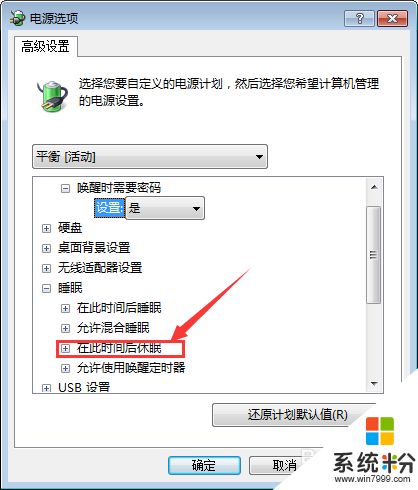
6、然后设置成“从不”即可。
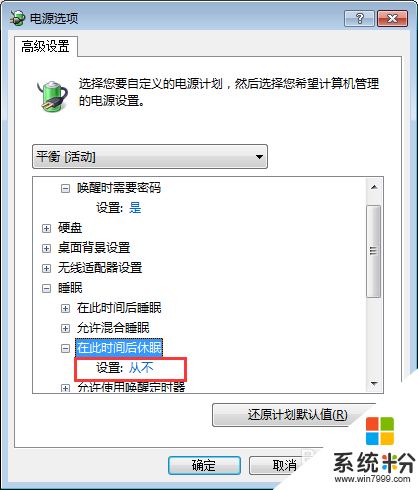
【w7怎么取消自动休眠】还不知道怎么解决这个问题的话,可以看看以上的教程。或者有其他的电脑系统下载后使用的疑问,都欢迎上系统粉官网查看。
我要分享:
Win7系统教程推荐
- 1 win7原版密钥 win7正版永久激活密钥激活步骤
- 2 win7屏幕密码 Win7设置开机锁屏密码的方法
- 3 win7 文件共享设置 Win7如何局域网共享文件
- 4鼠标左键变右键右键无法使用window7怎么办 鼠标左键变右键解决方法
- 5win7电脑前置耳机没声音怎么设置 win7前面板耳机没声音处理方法
- 6win7如何建立共享文件 Win7如何共享文件到其他设备
- 7win7屏幕录制快捷键 Win7自带的屏幕录制功能怎么使用
- 8w7系统搜索不到蓝牙设备 电脑蓝牙搜索不到其他设备
- 9电脑桌面上没有我的电脑图标怎么办 win7桌面图标不见了怎么恢复
- 10win7怎么调出wifi连接 Win7连接WiFi失败怎么办
Win7系统热门教程
- 1 windows 7旗舰版 print spooler自动关闭该怎么办?
- 2 win7显示内存不足怎么办,win7内存不足的解决方法
- 3 win7纯净版系统声音图标消失的解决方法
- 4win7系统调音条实际没声音输出该如何解决 win7系统调音条实际没声音输出解决的方法
- 5疑难解惑,深度技术Win7旗舰版系统好用么?
- 6如何解决电脑桌面图标变成word?win7桌面图标变成word的解决方法!
- 7win7 64位旗舰版下载电脑更换鼠标指针并调整大小 win7 64位旗舰版下载电脑怎么更换鼠标指针并调整大小
- 8如何关闭或开启WIN7系统防火墙? 关闭或开启WIN7系统防火墙的方法?
- 9win7旗舰版系统怎么搭建Python环境
- 10windows7系统隐藏分区EISA如何删除
最新Win7教程
- 1 win7系统电脑开机黑屏 Windows7开机黑屏怎么办
- 2 win7系统无线网卡搜索不到无线网络 Win7电脑无线信号消失怎么办
- 3 win7原版密钥 win7正版永久激活密钥激活步骤
- 4win7屏幕密码 Win7设置开机锁屏密码的方法
- 5win7怎么硬盘分区 win7系统下如何对硬盘进行分区划分
- 6win7 文件共享设置 Win7如何局域网共享文件
- 7鼠标左键变右键右键无法使用window7怎么办 鼠标左键变右键解决方法
- 8windows7加密绿色 Windows7如何取消加密文件的绿色图标显示
- 9windows7操作特点 Windows 7的特点有哪些
- 10win7桌面东西都没有了 桌面文件丢失了怎么办
